Fotografi itu sulit. Objek yang tidak diinginkan, elemen yang mengganggu, dan latar belakang yang tidak sempurna sering kali merusak komposisi yang bagus. Untungnya, perangkat lunak pengedit foto seperti Adobe Photoshop dan Lightroom menyertakan alat canggih untuk mengedit gambar dengan mudah yang memungkinkan Anda menghapus elemen-elemen ini dengan mudah.
Dalam artikel ini, kami akan membahas bagaimana Anda dapat menghapus latar belakang, objek yang tidak diinginkan, dan banyak lagi di Photoshop.
3 Cara Menghapus Latar Belakang di Photoshop
Tergantung pada kerumitan subjek Anda, penghapusan latar belakang dengan Photoshop relatif mudah. Di bagian ini, kami akan menjelaskan berbagai alat yang dapat Anda gunakan untuk topeng dan isolasi subjek Anda di Photoshop.
1. Alat Hapus Latar Belakang
Cara termudah untuk menghapus latar belakang adalah dengan menggunakan alat penghapus bawaan Photoshop. Metode ini akan bekerja dengan subjek yang jelas tetapi mungkin sulit jika tidak ada tepi yang jelas.
- Buka gambar Anda di Photoshop .
- Gandakan layer latar belakang dengan menekan Ctrl + J .
- Navigasikan ke Tindakan Cepat panel dan pilih Hapus Latar Belakang tombol. Untuk menemukan ini, gulir ke bawah di Properti panel.
2. Gunakan Penghapus Latar Belakang
- Buka gambar Anda.
- Klik Alat Penghapus Latar Belakang . Itu akan berada di menu Eraser, jadi klik kanan alat penghapus untuk mengaksesnya.
- Dalam Batas menu tarik-turun, pilih Temukan Tepi .
- Klik dan seret di sepanjang tepi subjek Anda. Lakukan secara perlahan karena alat ini tidak sempurna dan Anda mungkin harus bermain-main dengan Kekerasan dan Toleransi pengaturan untuk menyempurnakannya. Setelah Anda menghapus latar belakang di sekitar subjek Anda, Anda dapat dengan mudah menghapus sisa latar belakang.
3. Gunakan Alat Seleksi
Photoshop memiliki beberapa alat seleksi yang memungkinkan Anda untuk menyempurnakan pilihan subjek Anda dan mengisolasinya dari latar belakang. Ini termasuk:
- Alat Tongkat Sihir . Jika subjek Anda terdefinisi dengan jelas, alat Tongkat Ajaib akan mencoba memilihnya dengan satu klik. Anda kemudian dapat memperbaiki seleksi menggunakan alat Lasso atau Brush.
- Alat Seleksi Objek . Alat Seleksi Objek mirip dengan Tongkat Ajaib, tetapi sebaliknya, Anda menyeret kotak persegi panjang di sekitar subjek Anda dan Photoshop akan mencoba untuk memilihnya. Anda kemudian dapat memperbaiki pilihan.
- Alat Seleksi Cepat . Alat Seleksi Cepat memungkinkan Anda melukis dalam pilihan Anda seolah-olah Anda menggunakan alat Kuas. Anda kemudian dapat memperbaiki pilihan setelahnya.
- Alat Lasso . Alat Lasso memungkinkan Anda untuk menyempurnakan pilihan Anda dengan menambahkan atau menghapusnya. Memegang Alt (atau Pilihan pada Mac) saat Anda mengklik akan menghapus pilihan, sambil menahan Menggeser akan menambahnya. Untuk menggunakan alat Lasso, Anda perlu membuat lingkaran di sekitar area yang ingin Anda tambahkan atau hapus. Ini mirip dengan alat Pen tetapi memberi Anda lebih banyak kontrol.
- Itu Pilih Subjek alat. Photoshop memiliki alat pemilihan subjek otomatis yang dapat Anda gunakan. Untuk mengakses ini, klik Pilih menu dan klik Subjek .
Setelah Anda memilih subjek Anda, Anda dapat lebih menyempurnakan pilihan Anda menggunakan ruang kerja Select and Mask. Untuk melakukannya, klik Pilih dan Topeng .
Ada berbagai alat yang dapat Anda gunakan untuk menyempurnakan pilihan Anda:
- Lasso dan Alat sikat . Untuk menambah pilihan Anda, pastikan tambahkan ke pilihan tombol dipilih. Untuk menghapus area, klik tombol kurangi dari seleksi tombol.
- Perbaiki Tepi dan Memperbaiki Rambut. Klik Perbaiki Tepi untuk menyempurnakan area yang sulit. Anda juga dapat memilih Perbaiki Rambut untuk membiarkan Photoshop memperbaiki pilihan rambut secara otomatis.
- Gunakan Penyesuaian Global. Jika tepi pilihan Anda terlihat tidak alami, di bawah Penyempurnaan Global , Anda dapat mengubah Kelancaran dan Kontras slider sampai pilihan terlihat lebih baik.
Akhirnya, di Pengaturan Keluaran Pilih Lapisan Masker dan klik Oke . Subjek Anda sekarang akan berada di lapisan baru di panel lapisan, artinya Anda dapat menghapus lapisan latar belakang sesuai kebutuhan.
Catatan: Atau, setelah Anda membuat pilihan, Anda dapat membuat seleksi terbalik (dengan menekan Ctrl + Saya ) sehingga Anda memilih latar belakang. Maka Anda cukup menekan Menghapus untuk menghapusnya.
Cara Menghapus Objek yang Tidak Diinginkan
Ada beberapa cara untuk menghapus objek yang tidak diinginkan di Photoshop. Untuk memotong objek besar dan jelas, seperti orang dan hewan, metode terbaik adalah menggunakan alat seleksi untuk membuat pilihan.
Namun, setelah objek dihapus, Anda akan ditinggalkan dengan latar belakang transparan di tempatnya. Anda dapat menyiasatinya dengan menggunakan Isi Sadar Konten alat sebagai berikut:
Cara Menghapus Objek Besar dan Berbeda
Pertama, buat seleksi di sekitar objek Anda. Tergantung pada gambar Anda, Anda mungkin perlu meluangkan waktu untuk memilih objek dengan hati-hati. Jika objek Anda didefinisikan dengan jelas, Anda cukup menggunakan Alat Tenda Persegi Panjang untuk memilih area di sekitarnya.
- Setelah Anda puas dengan pilihan Anda (atau jika Anda telah membuat layer baru dengan pilihan tersebut), pilih Sunting dari bilah opsi dan klik Isi Sadar Konten .
- Ruang kerja Content-Aware Fill akan menampilkan pratinjau kepada Anda. Bermain-main dengan Isi Pengaturan sampai Anda puas dengan hasilnya.
- Perbaiki hasil yang tidak terduga menggunakan Sembuh Sikat alat.
Cara Menghilangkan Gangguan dan Benda Kecil yang Tidak Diinginkan
Menghapus benda-benda kecil jauh lebih mudah. Untuk ini, Anda dapat menggunakan alat berikut. Masing-masing akan bekerja lebih baik dalam skenario yang berbeda, jadi jika salah satu tidak memberikan hasil yang diinginkan, coba yang lain.
Penyembuhan Bintik Alat sikat
Untuk menggunakan alat ini:
- Pilih Penyembuhan Bintik Alat sikat dari bilah alat.
- Pilih Tipe di bilah menu (Content-Aware mungkin yang terbaik).
- Perbesar objek yang tidak diinginkan dan sapukan di atasnya. Photoshop akan mencoba menggantinya secara otomatis dengan tekstur/warna serupa. Anda dapat mengubah ukuran kuas dengan menahan Alt , klik kanan dan seret ke kiri atau kanan.
Alat Tambalan
Untuk menggunakan alat ini:
- Pilih Alat tambalan .
- Gambar garis di sekitar objek yang ingin Anda hapus, lalu seret pilihan Anda ke area yang mirip dengan tampilan yang Anda inginkan. Photoshop akan mencoba Content-Aware Isi pilihan Anda dengan tekstur dan warna yang serupa.
Alat Stempel Klon
Untuk menggunakan alat ini:
- Pilih Alat Clone Stamp .
- Memegang alt . Kursor Anda harus berubah menjadi crosshair. Klik pada area sampel. Saat Anda mengklik berikutnya, area yang sama akan ditempelkan. Mengklik dan menyeret akan menyikat piksel dari area sekitarnya dalam pola yang sama persis.
Buat Gambar Sempurna Menggunakan Photoshop CC
Dengan tutorial Photoshop untuk pemula ini, Anda akan dapat dengan mudah menghapus latar belakang gambar serta orang, objek yang tidak diinginkan, dan banyak lagi. Photoshop menyediakan beberapa alat dan metode untuk menghapus objek, jadi jika salah satu metode tidak memberikan hasil yang diinginkan, coba kombinasikan hingga sempurna.


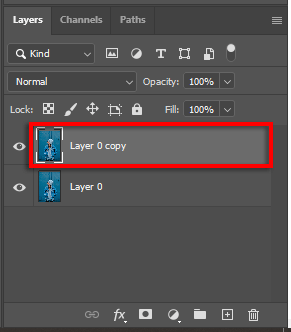
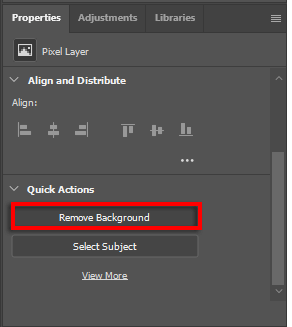
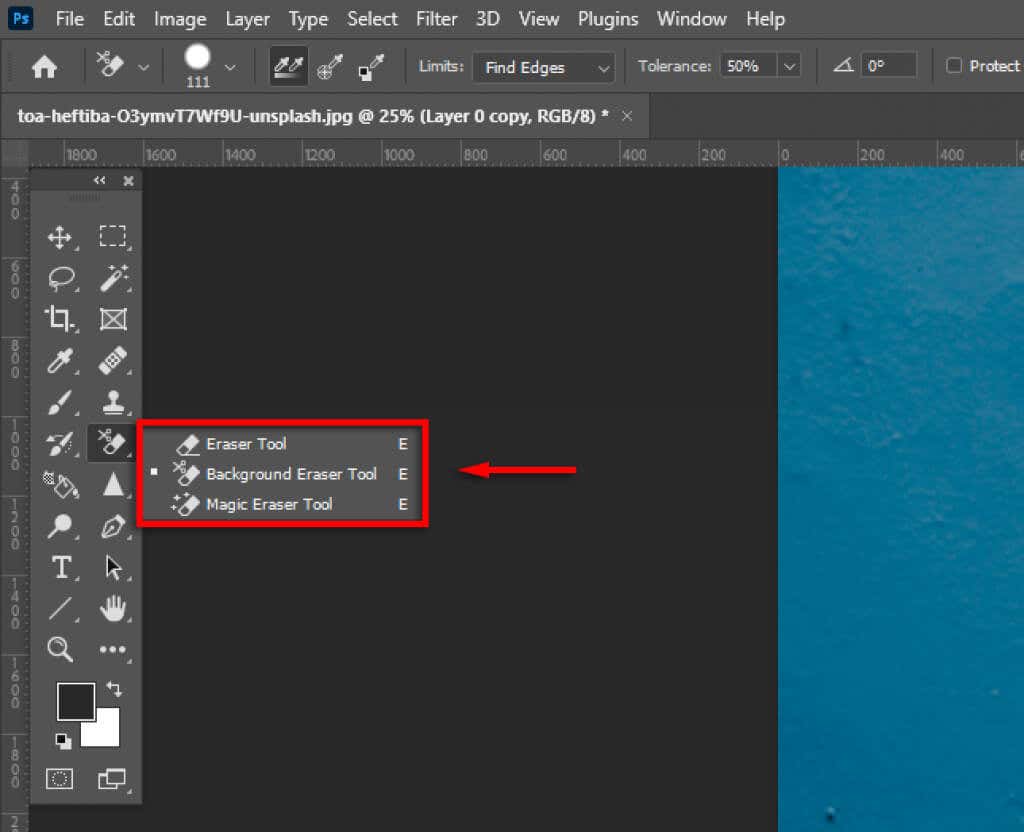


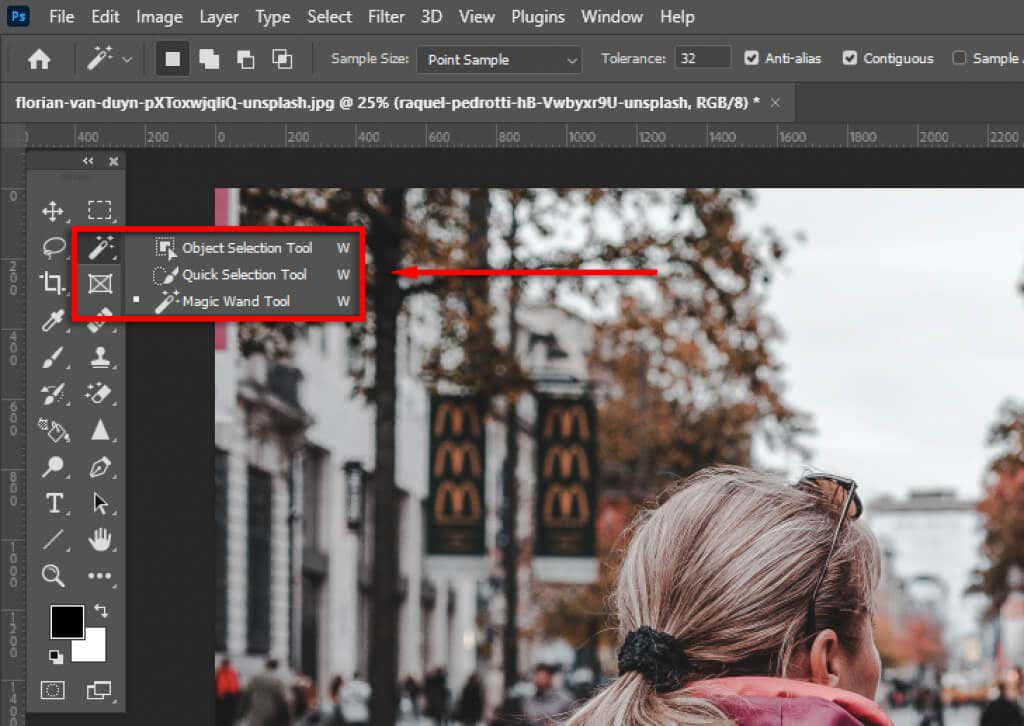
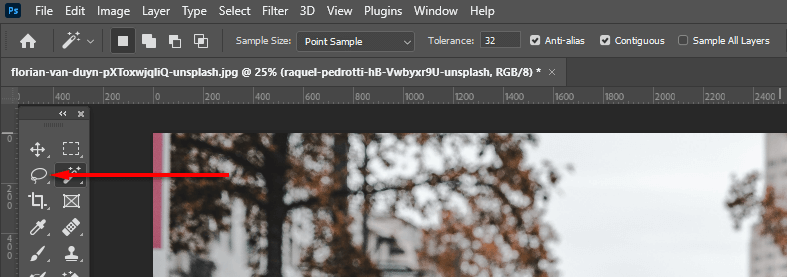
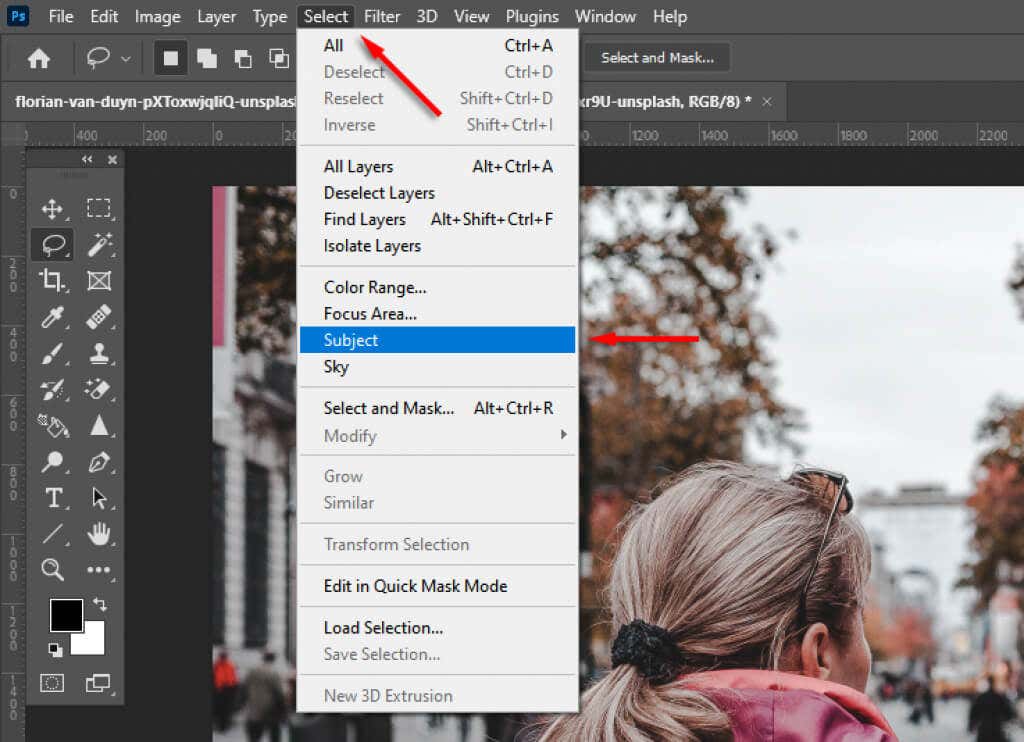
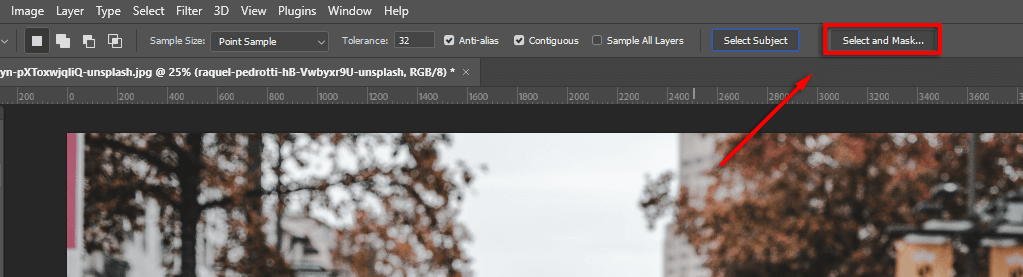
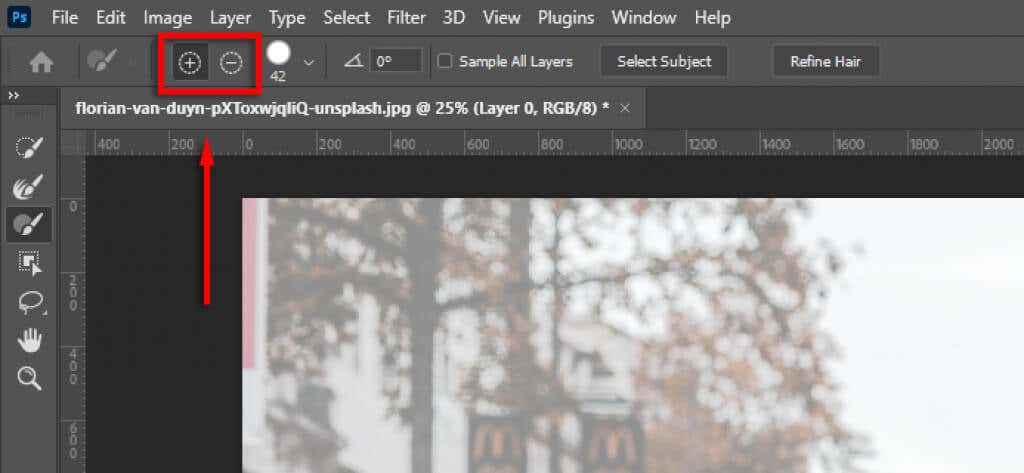
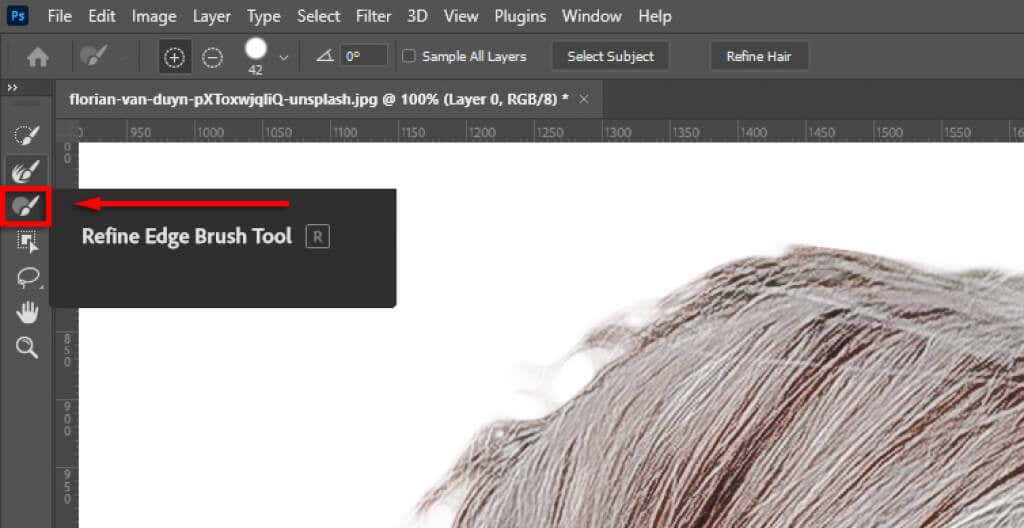
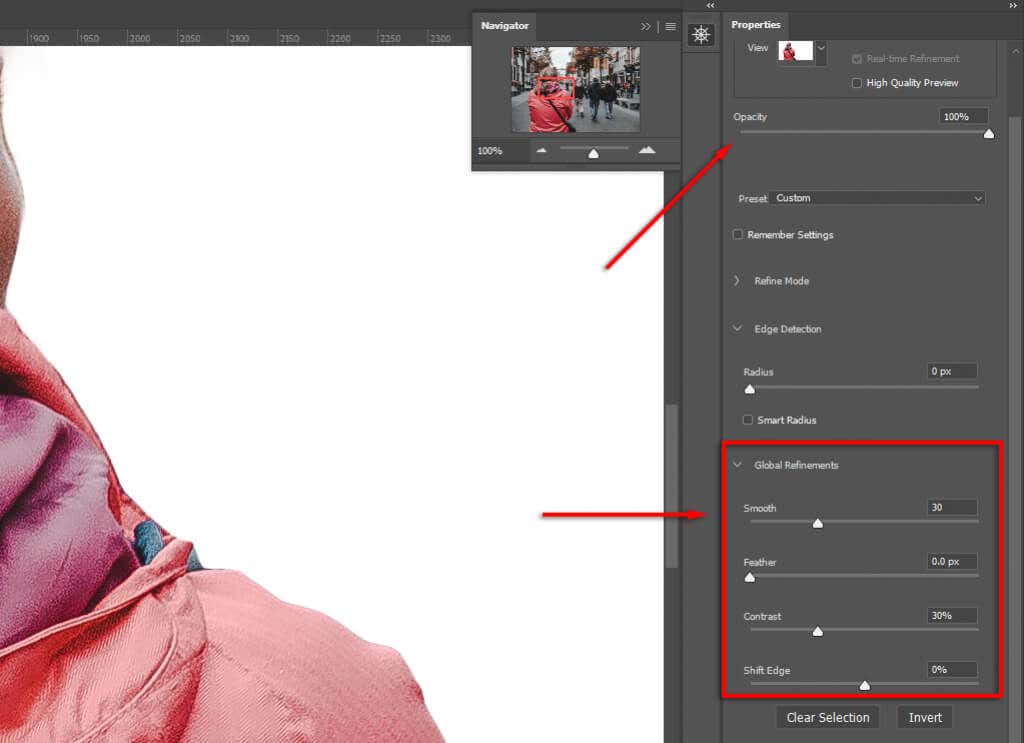
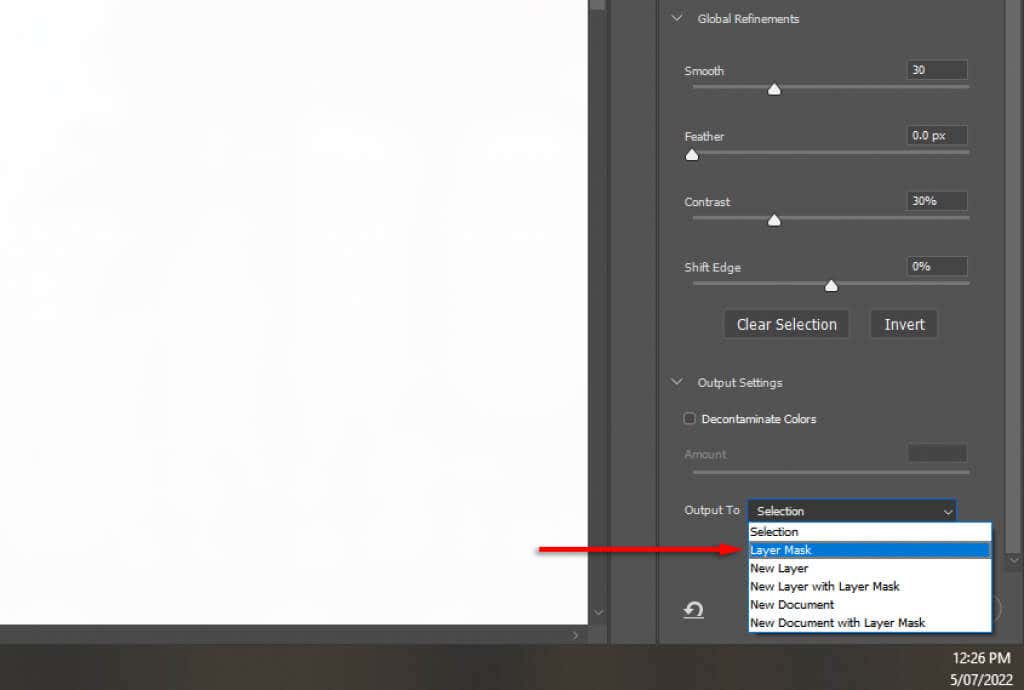

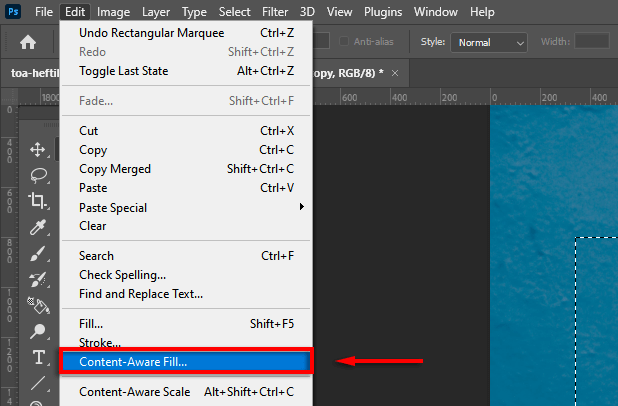
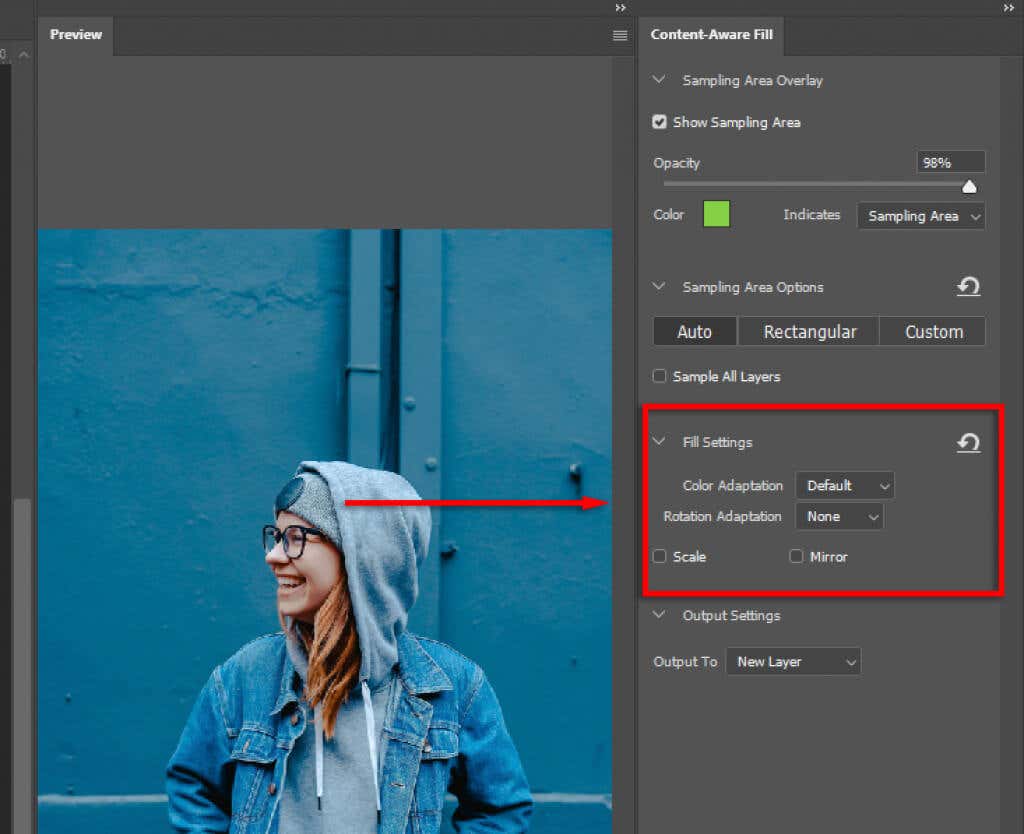
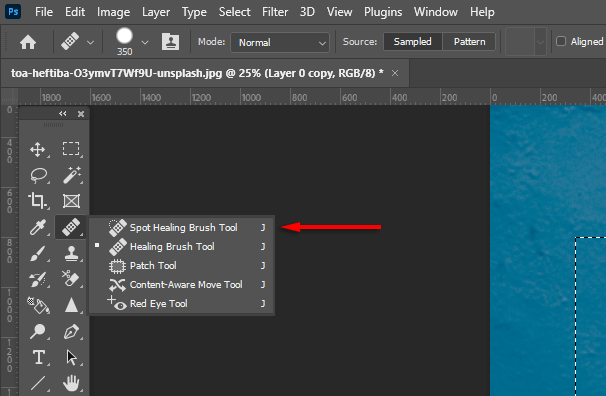

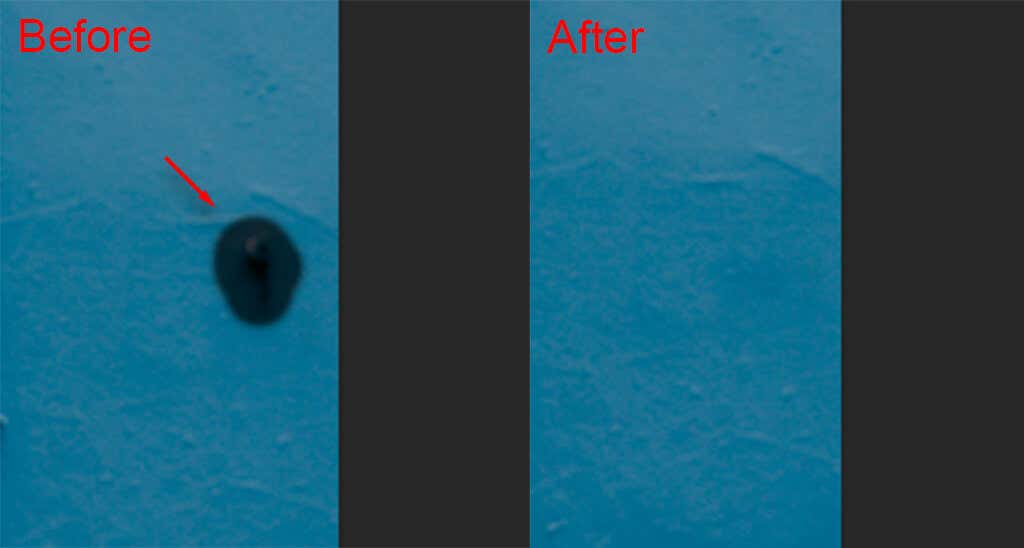
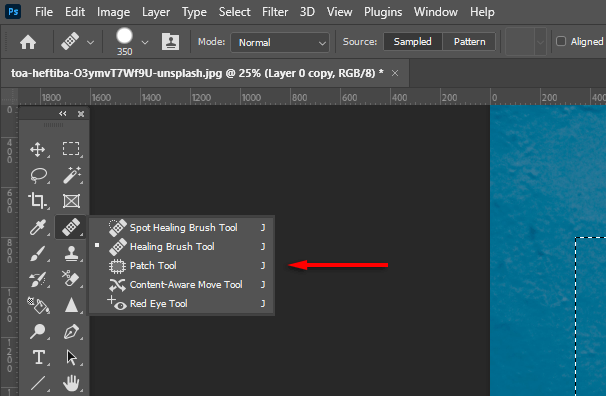
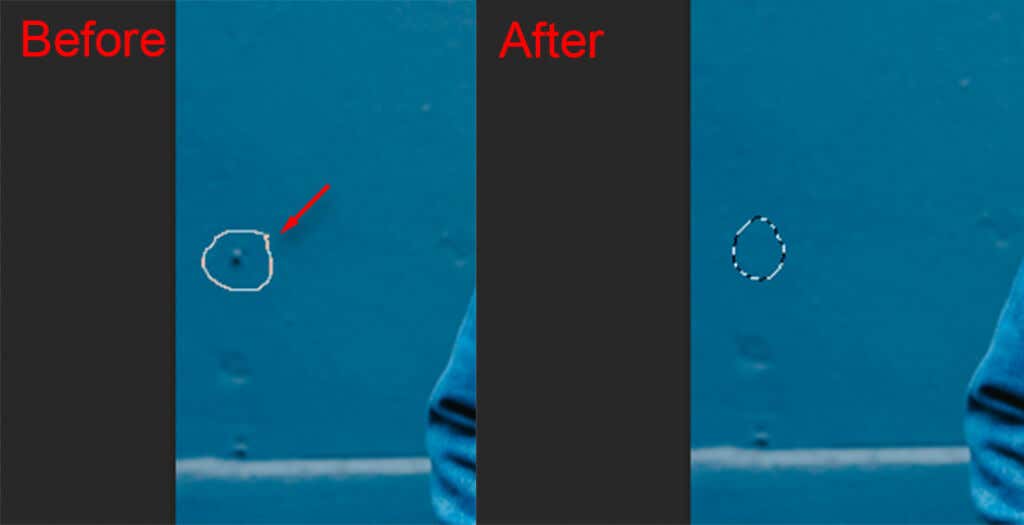
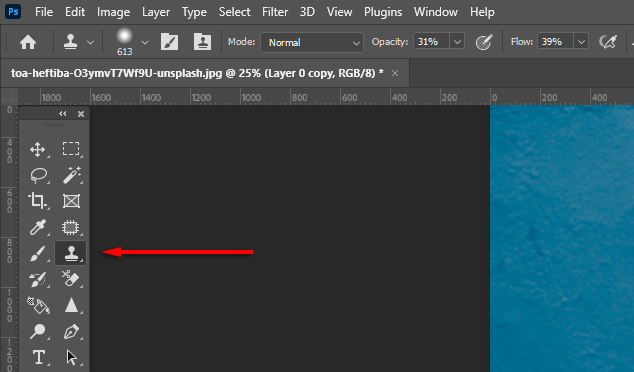
إرسال تعليق